-Метки
-Рубрики
- ИНТЕРЕСНО,ПОЛЕЗНО,ПРИГОДИТСЯ (2483)
- D разложить,пригодиться (1841)
- 1000 советов (67)
- Deutsch, English,Rusish,переводчики,правила (29)
- интересное разное без тем (23)
- защита от всех напастей,решение проблем (23)
- РОССИЯ ОТЕЧЕСТВО РОДИНА (4)
- растения,выращиваем,идеи,советы,польза (94)
- гении,знаменитости,артисты,личности,память (45)
- деньги,бизнес,благосостояние,симорон,магия (44)
- для детей(воспитываем,развиваем,помогаем) (44)
- досуг,игры,развлечения,соображалки (29)
- истории,гуманизм, удивительное (15)
- мудрость,цитаты,притчи,сказки,пословицы,поговорки (79)
- нумерология,астрология,судьба,эзотерика,фен-шуй (34)
- о женщинах,о мужчинах,о детях,свадьбы,чувства и т. (76)
- о животных,птицах,насекомых и др живых существ (18)
- сделай сам(мастерская,ремонт,электрика,сантехника) (6)
- фотомастерская(реставрация и т.д.) (31)
- ВСЁ К НОВОМУ ГОДУ (165)
- ПРАВОСЛАВИЕ,РЕЛИГИЯ (115)
- ВСЁ К ПАСХЕ (53)
- ВИДЕО,ПЛЕЕР,ПЕВЦЫ,МУЗЫКАНТЫ,ГРУППЫ (110)
- музыканты-виртуозы,классика и др (12)
- частушки,потешки,песни из х/ф и мультиков (8)
- песни,исполнители (88)
- ВИДЕО РАЗНОЕ (368)
- животные,птицы,насекомые, природа,вода,небо,звуки (18)
- отношения,семья (3)
- знаменитости (10)
- кулинария (12)
- мультипликация,сказки (30)
- онлайн(радио,телевидение,театр) (13)
- познавательное,интересное,полезное (28)
- удивительное,таланты,рекорды,сверхестественное (10)
- видеоуроки,МК по рукоделию,вязанию,ремонту (173)
- кинозал (71)
- ВСЁ ДЛЯ ВЯЗАНИЯ И РУКОДЕЛИЯ (415)
- мастерская,советы,полезности,хитрости,изюминки (68)
- материалы,нитки,инструменты и т.д. (38)
- расчеты,таблицы,обозначения,перевод схем (31)
- уроки (178)
- полезные рукодельные сайты,ссылки (63)
- МК разные и много (127)
- ВЫПЕЧКА И БЕЗ ВЫПЕЧКИ (520)
- хлеб,булочки,блинчики,печенье,рогалики,сырники (109)
- Пицца,сухарики,из лаваша (21)
- из слоёного теста (13)
- фрукты в тесте,запекаем фрукты (4)
- запеканки,лазаньи,омлеты,бутерброды (35)
- из творога (55)
- пироги,пирожки,коврижки,рулеты,кексы (208)
- советы,делаем сами,оформление выпечки (8)
- торты,пирожные (108)
- ВЫШИВКА КРЕСТИКОМ (146)
- алфавиты,бордюры (7)
- животные,птицы,бабочки,насекомые (21)
- инструменты,советы,материал (6)
- детские,мультики,сказки,мишки,куклы (8)
- природа,морские пейзажи (4)
- разные и новогодние схемы (41)
- сердца,домики,машины (3)
- фрукты,ягоды,грибы (15)
- цветы разные,натюрморты (30)
- церкви,иконы,соборы,ангелочки (4)
- ВЫШИВКА РАЗНАЯ (53)
- ВЯЖЕМ ДЕТЯМ (584)
- аксессуары,всякие штучки малышам (15)
- костюмчики (79)
- кофточки летние,топы,болеро (45)
- кофточки теплые,пуловеры,пальто,курточки,жилеты (77)
- пинетки,носочки,варежки (107)
- платья (168)
- смесь разных моделек,детское в журналах всё (13)
- шарфы,шапки,панамки,беретки,повязки,шляпки (187)
- юбочки ,штанишки (19)
- ВЯЗАНИЕ (1805)
- береты,шарфики,манешки (134)
- болеро,жилеты,пелерины (102)
- для мужчин (16)
- ирландский,брюггский стиль(модели) (29)
- костюмы,комплекты (31)
- купальники,белье (21)
- летние кофточки,жакетики,туники (343)
- носочки,варежки (80)
- пальто,кардиганы,жакеты,пончо (150)
- пелерины(горловины) (7)
- платья,сарафаны (191)
- пуловеры,туники,свитера (138)
- тапочки (следы) и другая обувь (222)
- топы (82)
- шали,палантины (120)
- шапки,шарфы,шляпы,повязки (283)
- юбки (93)
- ВЯЗАНИЕ РАЗНОЕ (1033)
- аксессуары,украшения (65)
- аппликации вязанные (11)
- тенериф,вязание на шаблонах (1)
- вяжем цветы,листочки (111)
- из шнура,из тряпочек,из меха (30)
- ирландское,брюггское,румынское кружево (57)
- кружева,кайма,отделка,воротники,кокетки,фурнитура (102)
- макраме,плетение на рамке (6)
- мотивы разные (122)
- мотивы цветочные (52)
- мягкие игрушки (150)
- комбинируем(ткань и вязание,и т.п.) (26)
- безотрывное вязание (17)
- салфетки,скатерти (131)
- тунисское вязание (8)
- узоры,схемы (223)
- филейное вязание(узоры,вещи) (18)
- фриволите (37)
- фриформ (7)
- ДЕЛА КОМПЬЮТЕРНЫЕ (192)
- для оформления блогов,дневников,сайтов (134)
- компьютерные курсы,обучение,полезные программы (66)
- ЖИВОПИСЬ,ФОТОГРАФИИ,ИСКУССТВО,ЛИРИКА (182)
- картинная галерея,фотонатюрморты (47)
- красивые вещицы (6)
- фотоприрода,морские пейзажи,цветы,красота (10)
- стихи и проза (117)
- ЖУРНАЛЫ И КНИГИ (703)
- библиотека,автобиографии писателей (31)
- по вышивке (21)
- по шитью (17)
- по изготовлению мягких игрушек,кукол (10)
- журналы моделей одежды (с переводом) (97)
- для интерьера,уюта (65)
- дуплет,sandra,сабрина,лена,м-ца, ж-л Мод,в.х. (103)
- журналы крючок, фриволите(узоры,одежда,цветы и всё (60)
- журналы моделей одежды (без перевода) (56)
- журналы по разному рукотворчеству (69)
- книги по рукоделию и вязанию (88)
- по кулинарии ,для здоровья (5)
- скачать(ссылки) (168)
- ЗДОРОВЬЕ (520)
- видео,лекции по здоровью (34)
- зрение,суставы,сердце (53)
- медицина (40)
- народные рецепты (189)
- правильное,здоровое питание (80)
- стройнеем (137)
- упражнения,массаж,приборы (63)
- это надо зать (108)
- ИЗБРАННОЕ МОЁ (1523)
- важная информация (325)
- для "ЛОТОСА" (317)
- люблю готовить (115)
- для души,для досуга,концерты,передачи ТВ (37)
- взрослым (334)
- для дома,для уюта,для удобства,идеи,узоры (499)
- детям (260)
- журналы,фильмы,мультфильмы,сказки (55)
- суставы,сердце,зрение,щитовидка (78)
- ИНТЕРЬЕР,ДЕКОР,ДИЗАЙН (86)
- КРАСОТА , КОСМЕТИКА И СОВЕТЫ (147)
- КУКЛЫ (176)
- вязанные (16)
- миниатюры для кукол: мебель,домики,аксессуары и др (7)
- коллекции (11)
- куклы из разного материала (19)
- МК заготовок текстильных кукол,мягких игрушек (44)
- текстильные,тильды (108)
- КУЛИНАРИЯ (758)
- праздничные столы,полезные рецепты,подборки (19)
- пельмени,вареники,манты,лапша (10)
- Вторые блюда (114)
- готовим в Пост (26)
- грибы,ягоды,фрукты (14)
- заготовки на зиму (57)
- конфеты,цукаты,мороженое и др. сладости (40)
- крема,сгущенки,джемы,повидло и т.д. (24)
- курица,куриные потраха,индюшатина (74)
- мясо,шашлыки,рулеты,сыр (55)
- овощи (109)
- Первые блюда/супы борщи окрошки (29)
- подливки,соусы,масла,приправы,майонез (30)
- рыба,икра,крабовые палочки,морепродукты (96)
- салаты,заливное,закуски разные (136)
- сало,балык,мясоколбасные продукты (7)
- советы по кухне,кулинарные хитрости (18)
- украшения блюд,карвинг,сервировка (21)
- напитки(чай,кофе,лекёры,йогурты и др) (26)
- НОВОСТИ,ТРАГЕДИИ,ЧП,ПОЛИТИКА (90)
- нет фашизму!!! (48)
- МАСТЕРИМ ИЗ БУМАГИ (152)
- cкрапбукинг,открытки и др из бумаги (14)
- из газет и журналов (25)
- квиллинг,цветы,поделки из гофрбумаги (34)
- оригами,модульное оригами (28)
- вырезаем из бумаги (снежинки,гирлянды и другое) (59)
- ПОРЯДОК И УЮТ В ДОМЕ (51)
- ПСИХОЛОГИЯ И ОТНОШЕНИЯ (93)
- законы,правила,принципы (17)
- мечта,сила мысли,желания,счастье (40)
- отношения,характеры (39)
- практика,решение проблем (16)
- ПУТЕВОДИТЕЛИ ПО САЙТАМ РУКОДЕЛИЯ (9)
- ПУТЕШЕСТВИЯ ПО ФОТО И ВИДЕО,КАРТЫ (76)
- РУКОДЕЛИЕ ,ТВОРЧЕСТВО,ПОДЕЛКИ (1430)
- для дома украшения,коробки,шкатулки,полезные штуч (218)
- Кинусайга. Пэчворк без иголки. (25)
- плетение (1)
- ДЕКУПАЖ (1)
- валяние (11)
- день влюблённых,валентинки (5)
- из фетра (87)
- игольницы(шьем,вяжем,вышиваем) (26)
- идеи для дома,подарки,мелочи (93)
- коврики шитые и вязанные (155)
- мастерим из бисера (131)
- мастерим из пластиковых бутылок (17)
- мыловарение,мочалки (6)
- подушки (117)
- покрывала,пледы,одеяла (186)
- прихватки,подставки,грелки,фартуки др для кухни (270)
- программы (13)
- разные увлечения (107)
- таланты магии рукоделия,истории рукоделия (9)
- уроки рисования,трафареты,шаблоны (83)
- СУМКИ (158)
- дамам,детям,хозяйкам,рюкзаки (шьём,вяжем,вышиваем) (142)
- коллекции,смесь (7)
- кошельки,косметички,чехлы,мешочки,органайзеры (21)
- ПОЗИТИВКИ (81)
- ЧИСТЫЙ ДОМ БЕЗ ХИМИИ И С ХИМИЕЙ (53)
- моющие средства своими руками (25)
- стираем,гладим,крахмалим (18)
- чистим,моем,удаляем пятна,бытхимия (16)
- ПОСТИЛА (6)
- ШИТЬЕ И КРОЙ (781)
- взрослая одежда (81)
- модели полным (27)
- моделированпе (24)
- переделка из старого(из джинсов и т.д.) (12)
- декоративное,украшения,безделушки,цветы(кроме вяза (114)
- детям (30)
- уроки,МК,видео по шитью (109)
- показ моды,коллекции (25)
- пэчворк,квилт,аппликации,лоскутки (174)
- разные модели и выкройки (102)
- шторы,скатерти,чехлы все для уюта и красоты (55)
- шьем игрушки (168)
-Музыка
- Олег Винник. Возьми меня в свой плен
- Слушали: 329 Комментарии: 0
- Если б не было тебя..
- Слушали: 210 Комментарии: 0
- ЭНИГМА . Божественная музыка...
- Слушали: 9931 Комментарии: 1
- Моисеев и Гурченко-Петербург-Ленинград
- Слушали: 5702 Комментарии: 0
- Сфия Ротару & Олег Газманов - Забирай
- Слушали: 3384 Комментарии: 1
-5 друзей
-Поиск по дневнику
-Подписка по e-mail
-Статистика
Как удалить ненужные программы с компьютера |
Как удалить ненужные программы с компьютера
Каждый пользователь компьютера рано или поздно начинает задаваться вопросом: почему у меня установлено так много программ, и как их удалить, не снеся чего-нибудь лишнего или нужного.
- во-первых: ненужное программное обеспечение занимает место на жестком диске,
- во-вторых: многие программы загружаются вместе с Windows, тормозя ее работу, отчего компьютер начинает работать медленнее.
- в-третьих, большое количество файлов с программами увеличивают фрагментацию файлов на жестком диске, что так же негативно сказывается на работоспособности ПК.
Как удалять программы
Некоторые пользователи думают, что удалить ненужную программу просто — надо всего лишь перенести ее ярлык в корзину. На самом деле это не так, программа все равно остается в ПК, неважно — есть ее ярлык на рабочем столе или нет. В Windows для этих целей имеется специальный пункт в «Панели Управления». Для того, чтобы туда попасть надо зайти в меню «Пуск» выбрать «Панель управления» — «Установка и удаление программ» (Для Windows XP) и «Удаление программ» (для Windows 7).
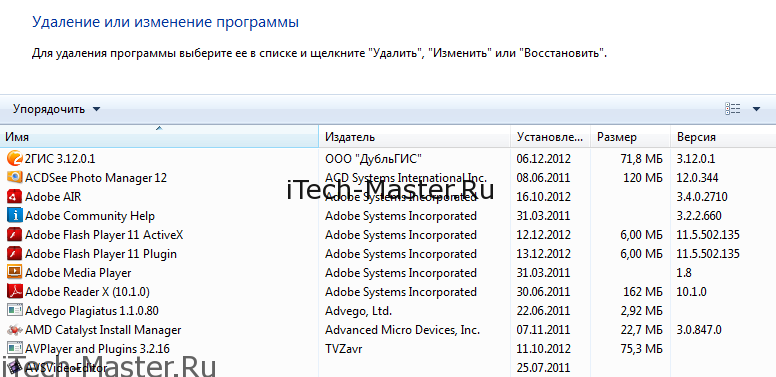
Чтобы деинсталировать ненужное вам ПО надо выбрать интересующий продукт и нажать вверху кнопочку «Удалить».
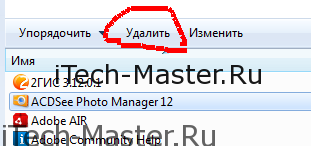
Какую именно программу можно удалить?
Удаляет следует то ПО, которым вы никогда не пользуетесь, либо пользовались давно. Есть же программы, которые устанавливаются вопреки воле пользователя или по его незнанию. Примерами такого ПО могут служить всевозможные «защитники настроек браузера» — например guard mail ru (защитник майл ру). Она принудительно изменяет стартовую страницу на mail.ru во всех браузерах. Аналоги есть также у Яндекса и у Квипа.
За время моей работы я насмотрелся на достаточное количество ПК, где установлен зоопарк программ, совершенно ненужных. Вот мой список программ, которые можно безопасно удалить:
- guard.mail.ru
- praetirian
- skymonk
- mediaget
- tichotabs
- Спутник Майл Ru
- Любое ПО которое устанавливает в систему Тулбары для браузеров (ASK Bar, Яндекс Бар, Bing Bar). Бар — это такая полоска в вверху браузера, рядом с адресной строкой.
- Любые игры.
Следует отметить, что компоненты Windows, ответственные за ее работоспособность через «Панель управления» удалить нельзя.
Как почистить меню автозагрузки
Автозагрузка еще один важный элемент системы. В этом меню находятся программы, загружаемые при старте компьютера. Чем больше в ней программ, тем длительней загружается ПК.
Для того, чтобы перейти в меню автозагрузки следует:
Нажать «Пуск» — «Выполнить» (или воспользоваться сочетанием клавиш Win + R) и вбить там команду msconfig
В появившемся окне перейти на вкладку «Автозагрузка».
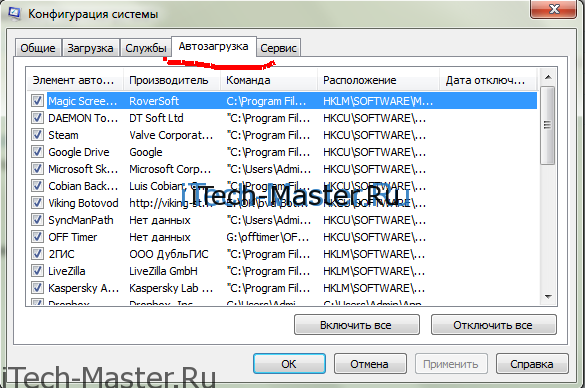
В этом меню можно снять все галочки и ничего страшного не случится. У некоторых пользователей в данном меню находятся десятки (!) программ. Представляется как сильно они тормозят систему, особенно если сам компьютер не отличается большой производительностью (слабый процессор, мало оперативной памяти).
Я советую оставить автозапуск антивирусной программы и файлика ctfmon.exe, потому что он ответственен за переключение раскладки клавиатуры.
оригинал
| Рубрики: | ДЕЛА КОМПЬЮТЕРНЫЕ/компьютерные курсы,обучение,полезные программы |
| Комментировать | « Пред. запись — К дневнику — След. запись » | Страницы: [1] [Новые] |






